Die vorliegende Übersetzung wurde maschinell erstellt. Im Falle eines Konflikts oder eines Widerspruchs zwischen dieser übersetzten Fassung und der englischen Fassung (einschließlich infolge von Verzögerungen bei der Übersetzung) ist die englische Fassung maßgeblich.
Streaming-Modi auf dem Webbrowser-Client
Die Schritte zur Verwaltung der Streaming-Modi sind in allen unterstützten Webbrowsern identisch.
-
Wählen Sie im Client „Sitzung“, „Einstellungen“.
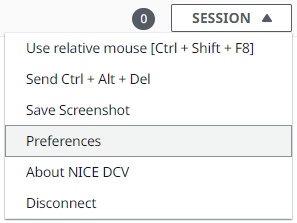
-
Wählen Sie auf der Registerkarte „Anzeige“ im Bereich „Streaming-Optionen“ eine der folgenden Optionen aus:
Beste Reaktionsfähigkeit
Beste Qualität

(Optional) Informationen zur Netzwerkleistung erhalten Sie durch Auswahl von Display Streaming Metrics (Streaming-Metriken anzeigen). Weitere Informationen finden Sie unter Streaming-Metriken.
Speichern und schließen Sie das Einstellungen-Modal.
Streaming-Metriken
Die Streaming-Metriken können verwendet werden, um Ihre Netzwerkleistung zu bewerten und festzustellen, welcher Streaming-Modus für Ihre Netzwerkbedingungen geeignet ist.
Die Streaming-Metriken zeigen die folgenden Echtzeit-Informationen an:
Anmerkung
Metriken werden für die aktuelle Amazon DCV-Sitzungsverbindung angezeigt.
Framerate — Gibt die Anzahl der Frames an, die jede Sekunde vom Amazon DCV-Server empfangen werden.
Netzwerklatenz — Gibt an, wie lange (in Millisekunden) es dauert, bis ein Datenpaket an den Amazon DCV-Server und zurück an den Client gesendet wird.
Bandbreitennutzung — Gibt die Datenmenge an, die über die Netzwerkverbindung gesendet und empfangen wird. Die rote Linie zeigt den höchsten Netzwerkdurchsatz an. Die gelbe Linie zeigt den durchschnittlichen Durchsatz. Die blaue Linie zeigt den aktuellen Durchsatz (in Echtzeit).
Um die Streaming-Metriken einzusehen:
-
Wählen Sie im Client Sitzung, Einstellungen aus.
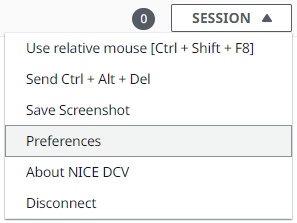
-
Aktivieren Sie auf der Registerkarte „Anzeige“ den Schalter, um Streaming-Metriken in der Werkzeugleiste anzuzeigen.
Schließen Sie das Dialogfenster Einstellungen.
-
Die Streaming-Metriken werden dann in der Mitte der Client-Symbolleiste angezeigt.
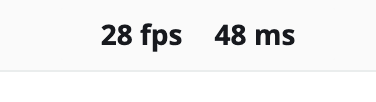
-
Klicken Sie auf die Streaming-Metriken, um detailliertere Streaming-Daten wie im folgenden Beispiel zu sehen.
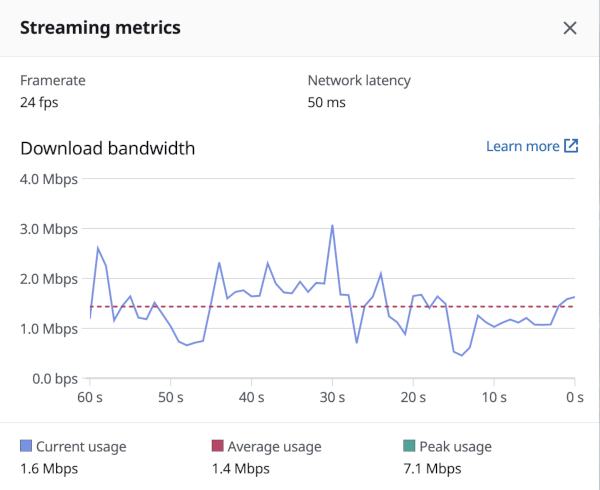
-
(Optional) Schließen Sie das Modal Metrics.